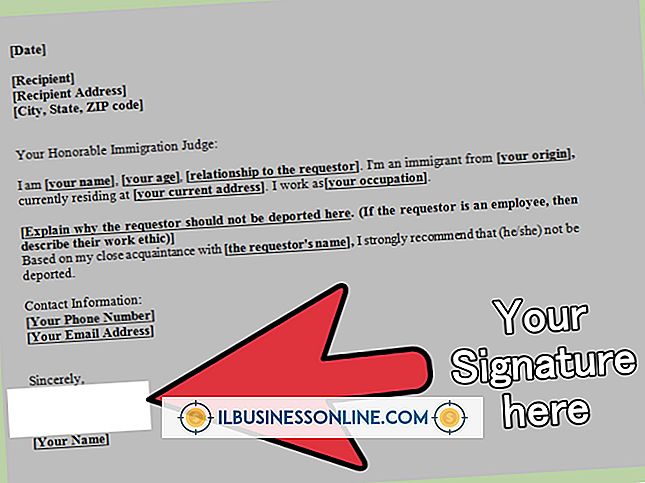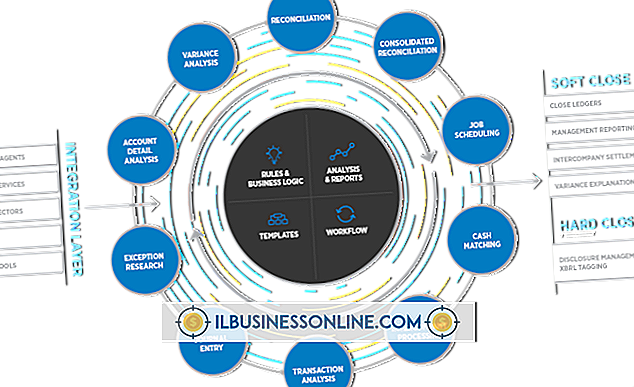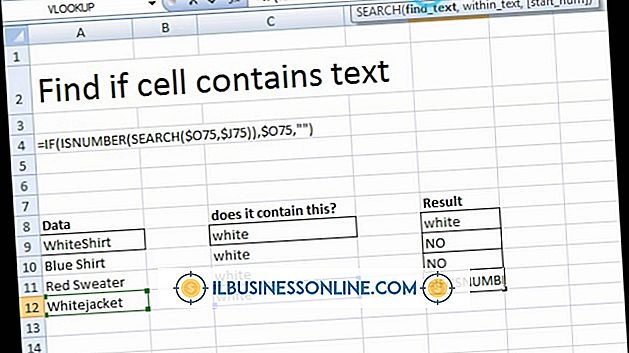Como desinstalar um driver da Canon em um Mac

Se a sua empresa alterar as impressoras ou se você precisar reinstalar a impressora Canon existente em um Mac, primeiro será necessário desinstalar os drivers atuais da Canon. Se você tiver drivers de impressora não utilizados em seu sistema, os funcionários podem não saber qual impressora usar, resultando em perda de documentos e produtividade. Desinstalar o driver da Canon do seu Mac remove completamente a impressora do sistema, evitando confusão ao escolher a impressora correta. Evite ter uma lista de impressoras inúteis no seu computador certificando-se de que apenas os drivers corretos estejam instalados e funcionando.
1
Clique duas vezes no ícone “Macintosh HD” na área de trabalho e selecione “Aplicativos”.
2
Selecione "Utilitários" na terceira coluna.
3
Clique duas vezes em “Printer Setup Utility” na quarta coluna.
4
Selecione a impressora Canon que você deseja desinstalar e clique em "Excluir".
5
Feche a janela de diálogo Lista de impressoras para retornar à tela anterior.
6
Abra “Library” na segunda coluna.
7
Clique em "Impressoras" na terceira coluna.
8
Selecione “Canon” e clique em “BJPrinter” nas próximas duas colunas.
9
Clique no menu "Arquivo" e escolha "Mover para a lixeira".
10
Abra o menu “Finder” e selecione “Empty Trash” para excluir o driver.
11
Abra o menu "Apple" e clique em "Restart" para que todas as alterações tenham efeito.
Gorjeta
- Se você planeja reinstalar a impressora Canon, desinstale o driver de impressora Canon primeiro. Caso contrário, você poderá ver impressoras duplicadas na rede da sua empresa.
Aviso
- Se você não pretende usar a impressora Canon por mais tempo, desinstale o driver da Canon antes de instalar qualquer outra impressora. A desinstalação primeiro evita possíveis conflitos entre os drivers da impressora.